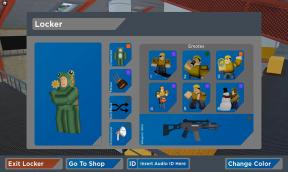Popravek: ni mogoče kupiti kreditov v Halo Infinite
Miscellanea / / July 12, 2022
2021 Halo neskončno je brezplačna prvoosebna strelska video igra za več igralcev, ki je na voljo za platformi Windows in Xbox. 343 Industries in Xbox Game Studios sta opravila odlično delo z izdajo tega naslova ob vračanju legendarne serije Halo. Zdi se, da je Halo Infinite prejel mešane ocene na Steamu za različico za osebni računalnik zaradi nekaterih napak ali težav. Medtem nekateri igralci poročajo, da nepričakovano ne morejo kupiti kreditov v Halo Infinite.
Čeprav je to najverjetneje težava, povezana s strežnikom, je možno tudi, da nekako internetna povezava težava ali konflikt z aplikacijami tretjih oseb ali težava, povezana s plačili, nekako moti veliko Halo Infinite igralci. Čeprav je igra brezplačna, je bojno prepustnico in dodatke v igri mogoče kupiti samo z valuto v igri, ki zahteva plačila v igri s kakršnim koli pravim denarjem. Torej so lahko različni razlogi. 
Vsebina strani
-
Popravek: ni mogoče kupiti kreditov v Halo Infinite
- 1. Preverite stanje strežnika Halo Infinite
- 2. Posodobite Halo Infinite
- 3. Omogoči Steam Overlay
- 4. Prepričajte se, da je bilo plačilo uspešno
- 5. Preverite in popravite datoteke iger
- 6. Znova se prijavite v aplikacijo Xbox in račun Steam
- 7. Poskusite uporabiti Xbox Marketplace
- 8. Ponovno zaženite računalnik
- 9. Znova namestite Halo Infinite
- 10. Obrnite se na podporo za Halo ali Microsoft Store
Popravek: ni mogoče kupiti kreditov v Halo Infinite
No, igralci Halo Infinite niso dovolj zadovoljni zaradi številnih napak in težav, ki se lahko pojavijo kadar koli. Prej je krediti se ne pojavljajo je bila ena od običajnih stvari med igralci Halo Infinite, kjer kupljeni krediti niso bili prikazani na igralčevem profilu. Vprašanje nakupa kredita je še ena podobna stvar, s katero se v zadnjem času srečuje veliko igralcev. Torej, če ste tudi vi ena od žrtev, ki se soočajo z istim, lahko sledite.
1. Preverite stanje strežnika Halo Infinite
Najprej bi morali preveriti, ali strežniki iger Halo Infinite delujejo dobro ali ne. Včasih lahko težave s strežniki iger ob katerem koli določenem času ali kateri koli določeni regiji povzročijo povezljivost strežnika težave z igranjem iger za več igralcev, nakupovanjem kreditov, pojavljanjem kreditov, prikazovanjem elementov inventarja, nedavno pridobljenimi nagradami, itd. Torej, lahko obiščete uradnika @Halo Twitter ročaj za prejemanje vseh posodobitev in informacij vsak dan, vključno s težavo s strežnikom.
Medtem se lahko obrnete tudi na tretje osebe Spletno mesto DownDetector za sledenje statusu Halo Infinite v realnem času. Tukaj boste prejeli vsa dnevna poročila, povezana s strežnikom, vključno s poročilom zadnjih 24 ur, zemljevidom izpadov v živo, največkrat prijavljenimi težavami in še več. Če smo zelo natančni, vidimo, da obstaja velika težava s povezljivostjo strežnika, o kateri je poročalo veliko igralcev v času pisanja tega članka.
Torej lahko počakate, da razvijalci težavo odpravijo v nekaj urah. Če ni nobene težave s strežnikom, ko ga preverjate, se prepričajte, da ste prešli na naslednjo metodo.
Oglasi
2. Posodobite Halo Infinite
Druga stvar, ki jo morate storiti, je, da posodobite igro Halo Infinite na osebnem računalniku, tako da sledite spodnjim korakom glede na odjemalca igre. Zastarela različica popravka za igro lahko sčasoma sproži več težav z zagonom ali delovanjem igre, ki lahko uničijo igralno izkušnjo.
Za Steam:
- Odprite Steam stranka > Pojdi na Knjižnica.
- Kliknite na Halo neskončno s seznama nameščenih iger v levem podoknu.
- Če je za igro na voljo posodobitev, boste videli NADGRADNJA možnost za to. Samo kliknite nanjo in počakajte, da jo dokončate.
- Ko končate, zaprite odjemalca Steam in znova zaženite računalnik, da uveljavite spremembe.
- Končno lahko zaženete Steam in znova zaženete igro, da preverite težavo.
Za aplikacijo Xbox:
- Zaprite igro Halo Infinite, če je že odprta.
- Zdaj odprite Aplikacija Xbox na računalniku > Prijavite se v veljaven račun, ki ste ga uporabili za nakup kreditov Halo Infinite.
- Če se želite odjaviti ali preveriti, kateri račun se je samodejno prijavil, izberite ikono profila.
- Izberite Knjižnica ikono > Kliknite na Upravljajte namestitve.
- Kliknite na Posodobite Halo Infinite in počakajte, da igra dokonča posodobitev.
- Prav tako lahko vklopite ali izklopite samodejne posodobitve, začasno ustavite in nadaljujete posodobitve iger.
Za Microsoft Store:
Oglasi
- Zaprite Halo Infinite, če je že odprt.
- Odprite Aplikacija Microsoft Store na osebnem računalniku.
- Zdaj se prijavite z veljavnim Microsoftovim računom, ki ste ga uporabili za nakup kreditov Halo Infinite.
- Če se želite odjaviti ali preveriti, kateri račun se je samodejno prijavil, izberite ikono profila
- Izberite Knjižnica > Pomaknite se navzdol in kliknite Halo neskončno.
- Če je za to igro na voljo posodobitev, bo prikazana prva na seznamu knjižnice.
- Kliknite na Nadgradnja in počakajte, da se postopek zaključi.
- Ko končate, zaprite vse programe in znova zaženite računalnik, da uveljavite spremembe.
- Če v tem primeru ni na voljo posodobitev za Halo Infinite, lahko kliknete Pridobite posodobitve za osvežitev pogleda.
Opomba: Če posodobitev dejansko ni na voljo, lahko preskočite na naslednjo metodo.
3. Omogoči Steam Overlay
Velika je verjetnost, da vaš odjemalec Steam ne deluje pravilno zaradi pomanjkanja funkcije prekrivanja Steam v igri. Čeprav uporabnikom Steama v bistvu predlagamo, da med igranjem iger onemogočijo kakršne koli prekrivne aplikacije, da bi se izognili zrušitvam ali težavam, je včasih lahko prav, če omogočite določeno možnost prekrivnega elementa Steam. Torej lahko sledite spodnjim korakom, da storite enako.
- Odprite Steam odjemalca na vašem računalniku in se prijavite v svoj veljavni račun.
- Kliknite na Steam zavihek v zgornjem levem kotu.
- Zdaj izberite nastavitve s spustnega seznama > pojavilo se bo novo pojavno okno.
- Tukaj boste morali iti na V igri možnost v levem podoknu.
- Nato samo kliknite na "Omogoči Steam Overlay med igro" možnost potrditvenega polja, da jo omogočite.
- Ko končate, ne pozabite klikniti v redu da shranite spremembe.
- Nazadnje znova zaženite računalnik, da takoj uveljavite spremembe. To bi moralo odpraviti težavo z nezmožnostjo nakupa kreditov v Halo Infinite v vašem računalniku.
4. Prepričajte se, da je bilo plačilo uspešno
No, zelo priporočljivo je tudi, da navzkrižno preverite, ali je bila plačilna transakcija uspešno izvedena iz vaše denarnice ali bančnega računa. Mogoče je tudi, da ste kupili kredite Halo Infinite takrat, ko vaše bančne transakcije ali plačilni prehod niso delovali uspešno. Včasih se lahko znesek na začetku odšteje od računa, vendar se lahko znova nakaže v nekaj dneh, če je prišlo do tehnične težave.
Oglasi
Možno je tudi, da je prišlo do težave s strežnikom igre in spletno transakcijo, ki vas ni obvestila. Torej, preverite transakcije na bančnem računu in izpisek, nato pa se obrnite na podporo za igre s podrobnostmi transakcije.
5. Preverite in popravite datoteke iger
Včasih vam poškodovane ali manjkajoče datoteke igre v sistemu morda ne prikažejo večjih obvestil o napakah med zagonom ali igranjem igre, lahko pa sprožijo več težav. Vedno je bolje preveriti in popraviti datoteke igre na ustreznem odjemalcu igre, da odpravite morebitne težave. Če želite to narediti:
- Odprite Steam odjemalec v računalniku > Pojdi na Knjižnica.
- Desni klik na Halo neskončno igro v levem podoknu.
- Kliknite na Lastnosti > Pojdi na Lokalne datoteke zavihek.
- Zdaj kliknite na Preverite celovitost datotek iger ... > Počakajte, da se postopek zaključi.
- Ko končate, znova zaženite računalnik, da uveljavite spremembe.
- Nazadnje znova zaženite Steam in poskusite igrati Halo Infinite, da preverite težavo.
Opomba: V nekaterih primerih nekaj datotek igre morda ne bo mogoče preveriti ali popraviti v odjemalcu Steam. To je povsem običajno in isto obvestilo lahko preskočite (če ste pozvani). Za to ni razloga za skrb.
6. Znova se prijavite v aplikacijo Xbox in račun Steam
Možnosti so velike, da nekako spor med računoma Steam in računom aplikacije Xbox povzroči veliko težav pri nakupih dobroimetja za igro. Prepričajte se, da se znova prijavite v aplikacijo Xbox in račun Steam je nedavno odpravil določeno težavo za več računalniških predvajalnikov Halo Infinite. Narediti tako:
- Najprej prenesite aplikacijo Xbox v računalnik prek ta povezava.
- Nato namestite aplikacijo Xbox in jo zaženite > Prepričajte se, da se prijavite z veljavnim Microsoftovim računom, ki ste ga uporabljali s Halo Infinite.
- Zdaj zaženite odjemalca Steam v računalniku > kliknite profil svojega uporabniškega imena v zgornjem desnem kotu.
- Kliknite na 'Odjava iz računa' možnost > Izberi 'Odjava' za potrditev postopka.
- Ko končate, zaprite odjemalca Steam v opravilni vrstici, da ga pravilno zaprete. Lahko ga tudi zaprete prek upravitelja opravil. [Obvezno]
- Nato znova zaženite računalnik, da uveljavite spremembe > Nazadnje znova zaženite Steam, se prijavite v račun in zaženite halo Infinite, da preverite težavo.
7. Poskusite uporabiti Xbox Marketplace
V tem primeru imate še vedno nekaj težav z dobroimetji za nakup v Halo Infinite v trgovini Microsoft Store nato poskusite uporabiti Xbox Marketplace z istimi prijavnimi podatki za navzkrižno preverjanje težava. Nekaterim prizadetim igralcem se je ta trik zdel uporaben.
8. Ponovno zaženite računalnik
Včasih lahko običajni ponovni zagon sistema odpravi več težav v računalniku. Če želite to narediti:
- Samo zaprite vse programe, ki se izvajajo v ospredju, in kliknite na Ikona Windows v opravilni vrstici, da odprete Start meni.
- Zdaj kliknite na Ikona menija Power > Izberite Ponovni zagon.
- Počakajte, da se računalnik znova zažene v sistem > Poskusite zagnati igro, da preverite težavo.
9. Znova namestite Halo Infinite
Če zgornje metode niso delovale za vas, potem ne morete storiti ničesar, razen da odstranite in znova namestite igro Halo Infinite v računalnik. Ne glede na to, ali uporabljate odjemalca Steam ali aplikacijo Xbox, lahko za dokončanje postopka sledite spodnjim korakom.
Za Steam:
- Odprto Steam > Kliknite na Knjižnica.
- Desni klik na Halo neskončno v levem podoknu > Pojdi na Upravljaj.
- Kliknite na Odstrani > Če ste pozvani, izberite Odstrani še enkrat, da to potrdite.
- Morda boste preusmerjeni na Nadzorna plošča (odstranitev programa) vmesnik. Samo kliknite Halo neskončno in izberite Odstrani.
- Če ste ponovno pozvani, kliknite na Odstrani za nadaljevanje > Počakajte, da se igra odstrani iz vašega računalnika.
- Ko končate, zaprite vse zagnane programe in znova zaženite računalnik, da takoj uveljavite spremembe.
- Nazadnje se vnaprej odpravite v trgovino Steam in znova namestite igro Halo Infinite. [Tokrat poskusite izbrati drug pogon]
Za aplikacijo Xbox:
- Odprite Aplikacija Xbox v računalniku iz menija Start > pod seznamom nameščenih iger na levi strani, desni klik na Halo neskončno igra.
- Zdaj izberite Odstrani igro. > Počakajte, da se igra popolnoma odstrani, nato pa znova zaženite računalnik, da osvežite sistem.
- Ko končate, znova odprite aplikacijo Xbox > Prepričajte se, da ste prijavljeni v veljaven Microsoftov račun v računalniku in v aplikacijo Xbox.
- Če še niste, Prijavite se v svoj račun tukaj.
- Nato odprite aplikacijo Microsoft Store v računalniku prek menija Start > Pojdi na "Kupite in namestite" razdelek.
- Kliknite na Poglej več (…) v zgornjem desnem kotu zaslona > Izberi Moja knjižnica.
- Izberite 'dobi' oz "Namesti" poleg igre Halo Infinite, ki jo želite namestiti.
Opomba: Videli boste le določeno število predmetov, navedenih v Moja knjižnica. Če se pomaknete na dno trenutnega seznama, se tam prikaže dodatna vsebina.
10. Obrnite se na podporo za Halo ali Microsoft Store
Če vam nobena od rešitev ni prišla prav in še vedno ne morete kupiti kreditov v igri Halo Infinite, se obrnite na Podpora za Halo ali Podpora za Microsoft Store oz. Lahko poskusite tudi kontaktirati Podpora za Steam za isto, ker je forum skupnosti Steam precej aktiven za zagotavljanje boljših resolucij. Poskrbite, da boste za težavo ustvarili vstopnico, da bodo lahko razvijalci zadevo podrobno preučili.
To je to, fantje. Predvidevamo, da vam je bil ta vodnik v pomoč. Za dodatna vprašanja lahko komentirate spodaj.